文档加密解除 Word文档如何取消加密
更新时间:2023-12-20 17:22:01作者:kzmyhome
随着数字化时代的快速发展,Word文档已成为我们生活和工作中不可或缺的一部分,在某些情况下,我们可能需要对Word文档进行加密以保护其中的内容。当我们不再需要加密文档或因某种原因需要取消加密时,我们可能会遇到一些困惑。本文将介绍如何解除Word文档的加密,以便我们能够轻松访问和编辑其中的内容。无论是忘记密码还是需要与他人共享文档,解除Word文档的加密将为我们提供方便和灵活性。接下来我们将详细探讨解除Word文档加密的方法,以帮助您解决相关问题。
步骤如下:
1.打开需要取消加密的word文档,输入密码登陆进去。
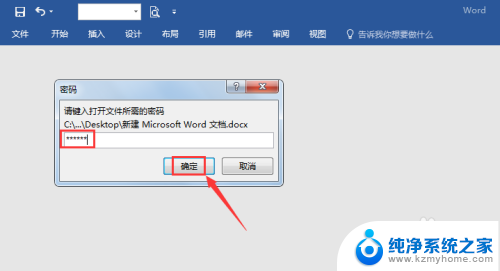
2.点击右上角的【文件】。
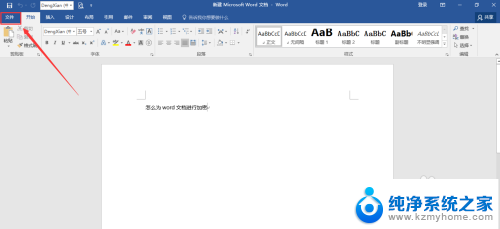
3.再点击右侧的【保护文档】。
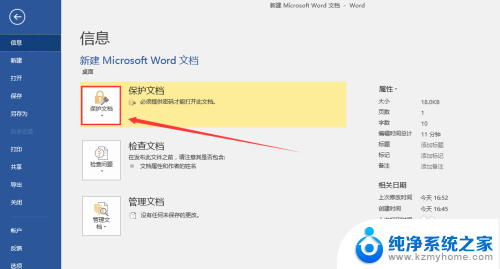
4.【保护文档】展开后再点击【用密码进行加密】。
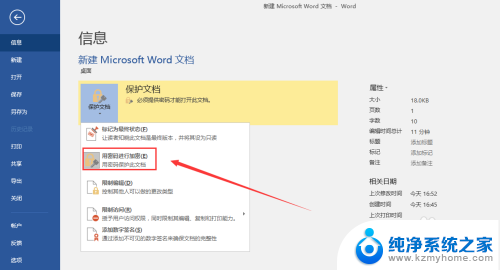
5.会跳出一个对话框,把密码删掉。
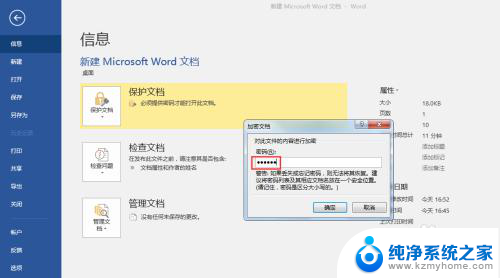
6.密码删掉后如下图所示,点击【确定】。
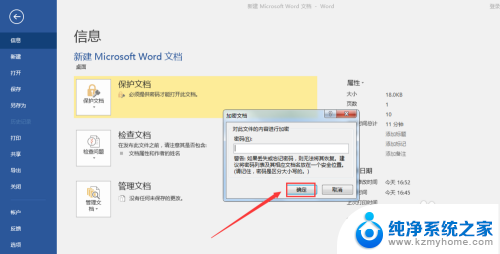
7.文档退出时注意点击【保存】才能取消加密。
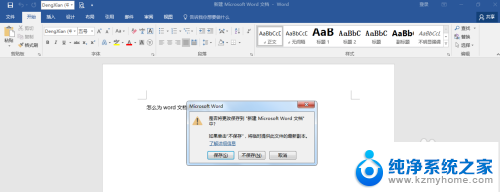
8.取消加密后再查看保护文档,又恢复到加密前的状态了。
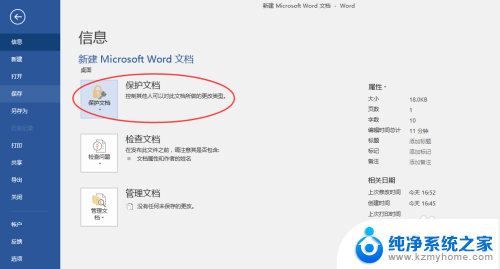
以上就是文档加密解除的全部内容,碰到同样情况的朋友们赶紧参照小编的方法来处理吧,希望能够对大家有所帮助。
文档加密解除 Word文档如何取消加密相关教程
- 公司加密文件怎么解密 加密文件解密方法
- word文档不能修改怎样解除锁定 word文档锁定解除方法
- 如何给压缩文件夹加密 压缩文件加密步骤
- win10怎么解除bitlocker加密 win10 bitlocker加密解除步骤
- wps文档插图片方法 WPS如何在文档中插入图片并添加标题
- 文档回车符号怎么去掉 如何清除Word文档中的回车符号
- 合并邮件word文档 Word文档和邮件如何进行合并
- win10共享关闭密码保护 Win10共享文件如何取消密码保护
- 没有解压密码怎么强制解压 忘记WinRAR压缩文件加密密码怎么解密
- 怎么加页脚 Word文档页脚页码插入技巧
- 如何安全拆卸显卡的详细步骤与注意事项,让你轻松拆解显卡!
- 英伟达对AI的理解和布局,黄仁勋在这里讲清楚了:探索英伟达在人工智能领域的战略布局
- 微软未来将继续推出Xbox硬件,掌机设备蓄势待发最新消息
- AMD锐龙AI 9 HX 370游戏性能领先酷睿Ultra 7 258V 75%
- AMD裁员上千人,市场“吓坏”!英伟达会超越吗?
- Win11 23H2用户反馈微软11月更新导致错误显示“终止支持”问题解决方案
微软资讯推荐
- 1 详细教程:如何在电脑上安装Win7系统步骤解析,零基础教学,轻松搞定安装步骤
- 2 如何查看和评估电脑显卡性能与参数?教你如何正确选择电脑显卡
- 3 微软酝酿Win11新特性:图表显示过去24小时PC能耗数据
- 4 倒计时!Windows 10要“退休”啦,微软官方支持即将结束,升级Windows 11前必读!
- 5 Windows 11 的 8个令人头疼的细节及解决方法 - 如何应对Windows 11的常见问题
- 6 AMD Zen 6架构台式机处理器将保留AM5兼容性,预计最快于2026年末发布
- 7 微软技术许可有限责任公司获得自动恶意软件修复与文件恢复管理专利
- 8 数智早参|微软斥资近百亿美元租用CoreWeave服务器,加速云计算发展
- 9 Win10 如何优化系统性能与提升使用体验?教你简单有效的方法
- 10 你中招了吗?Win11 24H2离谱BUG又来了,如何应对Win11最新版本的问题
win10系统推荐
系统教程推荐
- 1 ps删除最近打开文件 Photoshop 最近打开文件记录清除方法
- 2 怎么删除邮箱里的邮件 批量删除Outlook已删除邮件的方法
- 3 笔记本电脑的麦克风可以用吗 笔记本电脑自带麦克风吗
- 4 win10如何查看蓝屏日志 win10蓝屏日志查看教程
- 5 thinkpad没有蓝牙 ThinkPad笔记本如何打开蓝牙
- 6 win10自动休眠设置 win10自动休眠设置方法
- 7 华为锁屏时间设置 华为手机怎么调整锁屏时间
- 8 华为的蓝牙耳机怎么连接 华为蓝牙耳机连接新设备方法
- 9 联想电脑开机只显示lenovo 联想电脑开机显示lenovo怎么解决
- 10 微信怎么找回原密码 微信密码忘记怎么找回